Como instalar o Minecraft no Chromebook: um guia passo a passo
- By Matthew
- May 01,2025
O Minecraft, um jogo universalmente amado, é acessível em quase todas as plataformas, incluindo Chromebooks. Esses dispositivos, executando no Chrome OS, oferecem uma experiência de jogo única, provocando a pergunta: você pode jogar minecraft em um Chromebook? A resposta é um retumbante sim!
Neste guia abrangente, exploraremos o processo de instalação em detalhes e forneceremos dicas valiosas para aprimorar seu desempenho de jogabilidade nos Chromebooks.
Índice
- Informações gerais sobre o Minecraft em um Chromebook
- Ativando o modo de desenvolvedor
- Instalando o Minecraft no Chromebook
- Executando o jogo
- Como jogar minecraft em um Chromebook com especificações baixas
- Aumentando o desempenho no Chrome OS
Informações gerais sobre o Minecraft em um Chromebook
Para garantir uma experiência de jogo suave, seu Chromebook deve atender às seguintes especificações mínimas:
- Arquitetura do sistema: 64 bits (x86_64, ARM64-V8A)
- Processador: AMD A4-9120C, Intel Celeron N4000, Intel 3865U, Intel I3-7130U, Intel M3-8100Y, Mediatek Kompanio 500 (MT8183), Qualcomm SC7180 ou melhor
- RAM: 4 GB
- Armazenamento: pelo menos 1 GB de espaço livre
Se o seu Chromebook ainda sofrer atraso, apesar de atender a esses requisitos, não se preocupe - temos um guia no final deste artigo para ajudar a otimizar sua jogabilidade. Agora, vamos mergulhar no processo de instalação. Você pode instalar facilmente a edição Bedrock diretamente na Google Play Store.
Eis como: Basta abrir a loja do Google Play, pesquisar minecraft e navegar até sua página. Observe que o jogo custa US $ 20. No entanto, se você já possui a versão Android, que custa US $ 7, só precisará pagar US $ 13 adicionais. Esta opção é perfeita para quem procura uma instalação sem complicações.
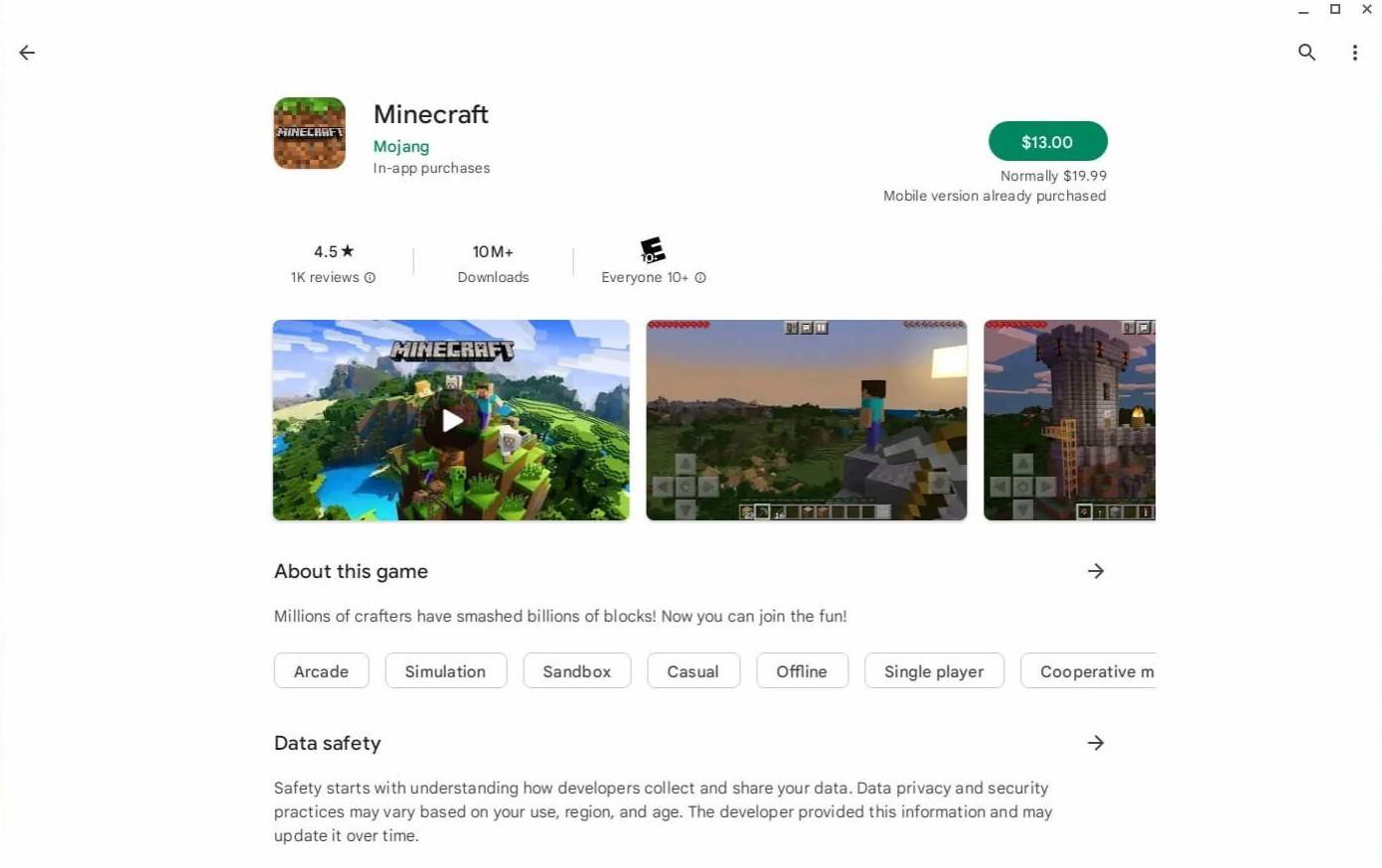 Imagem: AboutChromebooks.com
Imagem: AboutChromebooks.com
Para aqueles que preferem a edição Java ou procuram uma alternativa, o Chrome OS, construído no Linux, oferece uma solução. Este método de instalação requer atenção cuidadosa e alguma entrada da linha de comando, pois o Chrome OS difere significativamente do Windows. Criamos um passo a passo detalhado para ajudá -lo a configurar o Minecraft no seu Chromebook em apenas 30 minutos.
Ativando o modo de desenvolvedor
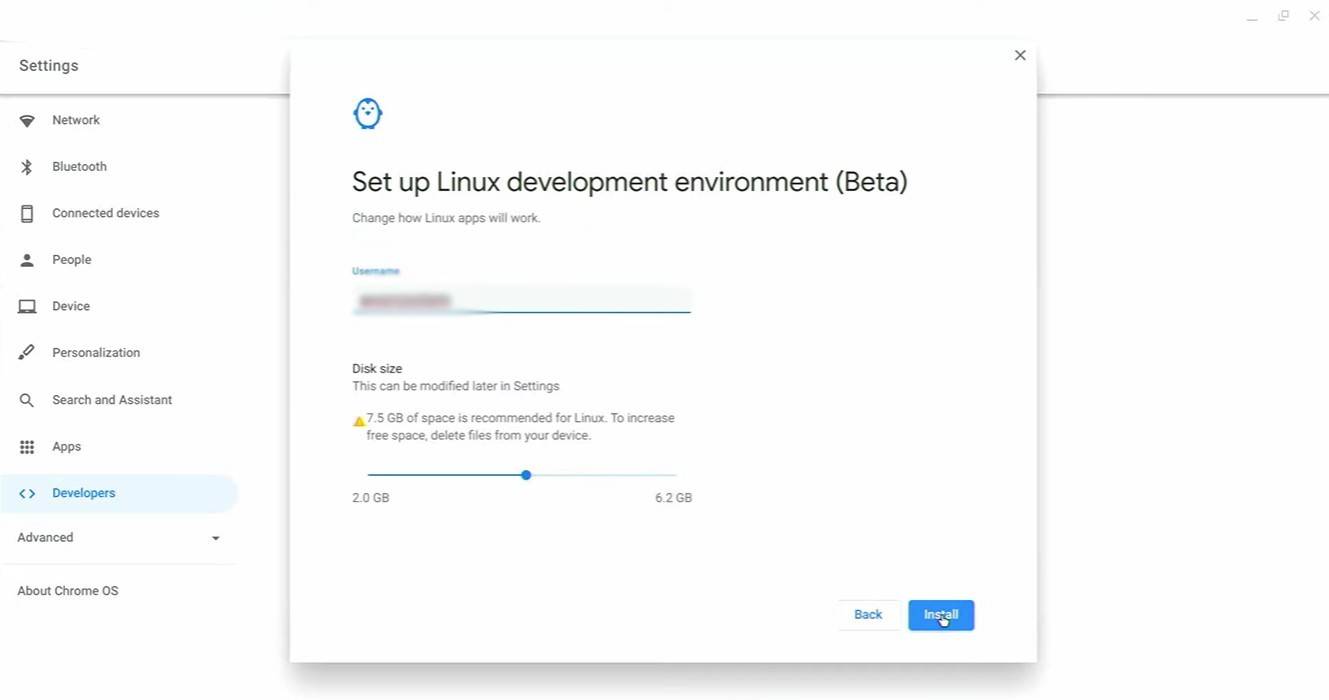 Imagem: YouTube.com
Imagem: YouTube.com
Para começar, você deve ativar o modo de desenvolvedor no seu Chromebook. Acesse o menu Configurações, semelhante ao menu "Iniciar" em outros sistemas, e acesse a seção "Developers". Alternar na opção "Linux Development Ambients". Siga as solicitações na tela até que o processo esteja concluído, que abrirá o terminal-uma interface de linha de comando semelhante ao prompt de comando do Windows, onde você executará as etapas subsequentes.
Instalando o Minecraft no Chromebook
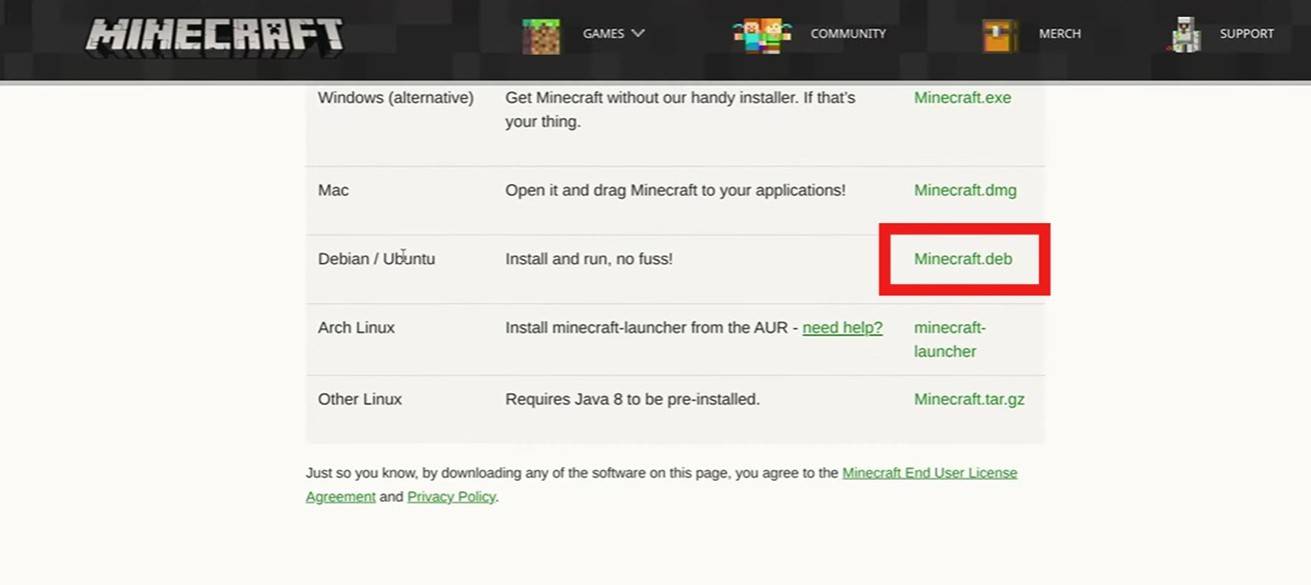 Imagem: YouTube.com
Imagem: YouTube.com







